Corrigir o Apresentações Google que não consegue reproduzir o erro de vídeo 150: tutorial fácil
Nossa apresentação de informações evoluiu em nossa era voltada para a multimídia; agora utilizamos mídia digital por meio de computadores, TVs ou projetores por conveniência. Essas ferramentas melhoram nossas vidas e eficiência, facilitando a comunicação, melhorando as experiências de aprendizagem e agilizando os processos de trabalho, assim como o Apresentações Google, uma ferramenta valiosa para criar apresentações de nível profissional.
No entanto, apesar dos seus benefícios, estas ferramentas digitais podem por vezes apresentar desafios. Um problema comum que muitos encontram é o não é possível reproduzir o erro de vídeo 150. Esse erro, que surge com vídeos e conteúdos incorporados, pode atrapalhar o fluxo da sua apresentação e criar uma impressão de despreparo. Neste artigo, exploraremos por que isso acontece e forneceremos sete técnicas comprovadas para corrigir esse erro de vídeo.
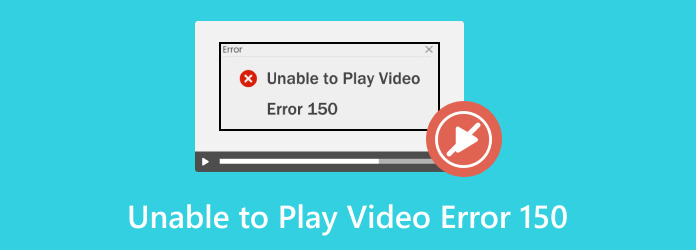
Parte 1. O que significa o erro 150 de Incapaz de Reproduzir Vídeo
O que significa o erro 150? Antes de mergulharmos nas soluções, vamos primeiro responder a esta pergunta. Ao utilizar o Apresentações Google e tentar integrar um vídeo à sua apresentação, você poderá encontrar o código de erro de vídeo 150 ao reproduzi-lo. Essencialmente, este código indica que o vídeo não pode ser reproduzido.
Esse problema pode surgir devido a vários fatores, como formatos de arquivo incompatíveis, problemas de conexão de rede ou permissões insuficientes de fonte de vídeo. Vamos examinar cada causa provável em profundidade para entender melhor por que você pode ver esse problema em suas apresentações.
Parte 2. Por que ocorre o erro 150 de não é possível reproduzir o vídeo
Este erro ocorre quando você tenta reproduzir um vídeo em uma apresentação do Apresentações Google incorporada em seu Google Drive ou YouTube. Vários problemas subjacentes podem causar a ocorrência desse erro. Para lhe dar uma ideia do que são, aqui está uma lista de possíveis fatores:
Conexão instável com a Internet - Se a sua conexão com a Internet for ruim, isso pode impedir que o vídeo carregue corretamente e pode causar o Erro 150.
Formatos de arquivo incompatíveis - O formato de vídeo que você enviou para o Google Drive pode não ser compatível com o Apresentações Google, causando erros de reprodução.
Permissões insuficientes - Pode ocorrer um erro se houver restrições ou permissões insuficientes para acessar o arquivo de vídeo ou sua fonte.
Vídeo corrompido - Se a fonte de vídeo que você está tentando acessar estiver danificada ou corrompida, ela poderá não ser reproduzida corretamente, exibindo um código de erro.
Restrições de firewall - Um fator que contribui para o erro 150 são as restrições de firewall, projetadas para bloquear o tráfego de rede que possa interromper a reprodução de vídeo ou o acesso não autorizado.
Caches de navegador desatualizados - É comum que ocorram conflitos com servidores de sites de vídeo devido a caches desatualizados, o que pode impedir que os usuários acessem e reproduzam o vídeo.
Parte 3. Como corrigir o erro 150 de impossibilidade de reprodução de vídeo
Agora que você sabe o que é o erro 150, vamos às soluções! Compilamos uma lista de 7 métodos eficazes que você pode tentar corrigir o erro 'Não foi possível reproduzir o vídeo 150'. Siga as instruções abaixo.
1. Reinicialize o roteador de Internet
Se você estiver enfrentando um atraso repentino na Internet, redefinir o roteador geralmente pode resolver o erro 150.
Cuidado: Evite usar botões rotulados Limpar or Reiniciar, pois eles podem iniciar um processo de redefinição de fábrica ou restauração.
Passo 1Desconecte o roteador e o modem. Aguarde 30 segundos e reconecte o modem.
Passo 2Após 60 segundos, reconecte o roteador. Aguarde pelo menos 2 minutos antes de continuar.
2. Limpe o cache e os cookies do navegador
Quando cookies e cache se acumulam em seu navegador, eles podem causar falhas e erros ao consumir espaço de armazenamento local. É essencial limpar regularmente esses dados para manter o desempenho ideal do navegador e reduzir erros, como o erro de vídeo 150 no Apresentações Google.
Passo 1Abra seu navegador e navegue até as configurações. No Chrome, clique no Três pontos configurações e selecione Limpar dados de navegação. Caso não encontre esta opção, clique em Mais ferramentas.
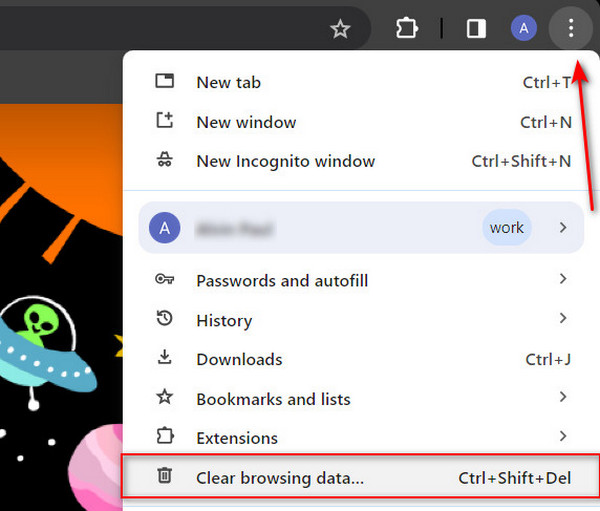
Passo 2Escolha o intervalo de tempo Tempo todo, e clique no botão Apagar os dados botão.
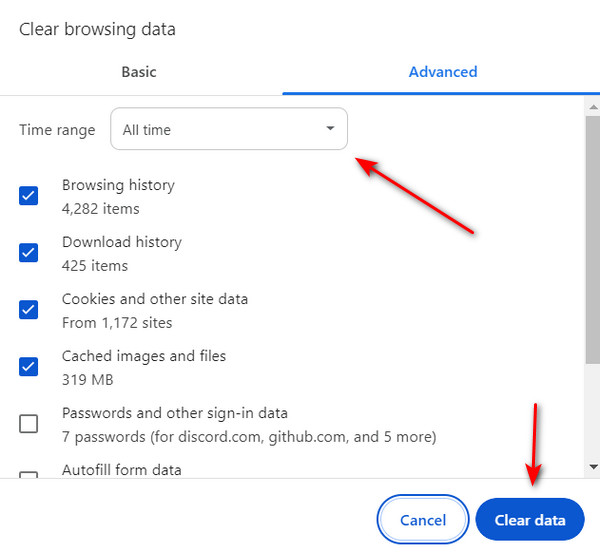
3. Desative a restrição de firewall
Se as configurações do firewall do seu computador forem excessivamente restritivas, elas poderão acionar o erro 150, pois o firewall foi projetado para impedir acesso não autorizado e tráfego de rede que pode interromper a reprodução do vídeo.
Passo 1Abra a caixa de diálogo Executar pressionando o botão Tecla Windows + R. Em seguida, digite Painel de controle E clique no OK botão.
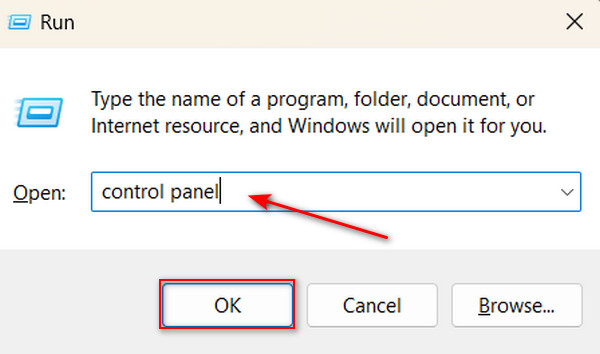
Passo 2Selecionar Sistema e Segurança.
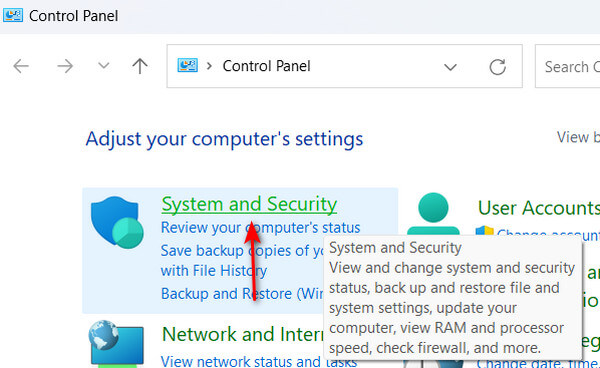
Passo 3Clique em Firewall do Windows Defender.
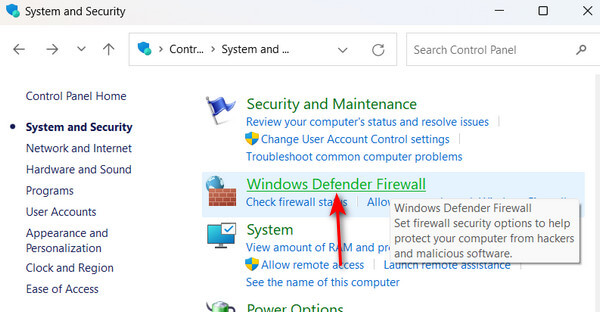
Passo 4Clique Ativar ou desativar o Firewall do Windows Defender no painel de menu direito. Desative-o para redes privadas e públicas. Lembre-se de reativar por motivos de segurança.
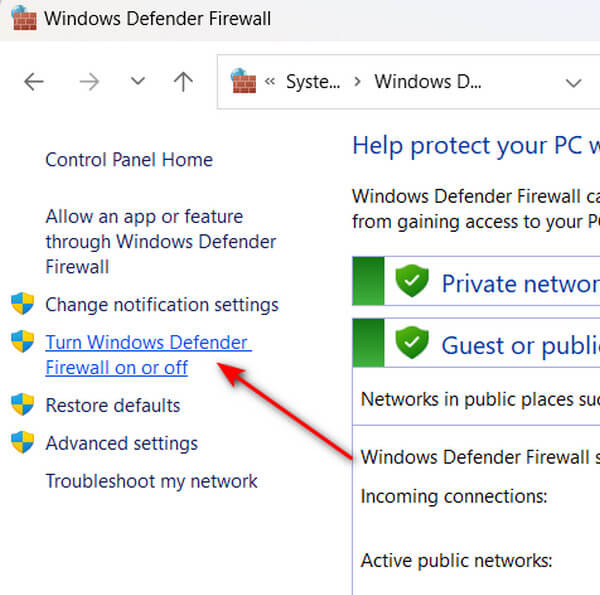
4. Use um navegador diferente
Alguns navegadores podem causar problemas de reprodução, especialmente se tiverem bloqueadores de anúncios ou cache e cookies acumulados que você hesita em limpar. Nesses casos, mudar para um navegador diferente, como o Chrome, pode ajudar a gerenciar seu Apresentações Google sem problemas.
5. Desativar extensões
Extensões e complementos às vezes podem causar erro de vídeo 150 no Apresentações Google. Tente desativá-los temporariamente para garantir que seus vídeos sejam reproduzidos sem problemas durante a apresentação.
Passo 1Usaremos o Chrome para este exemplo. Inicie seu navegador e clique no botão Três pontos configurações. Selecione as extensões e depois clique em Gerenciar extensões.
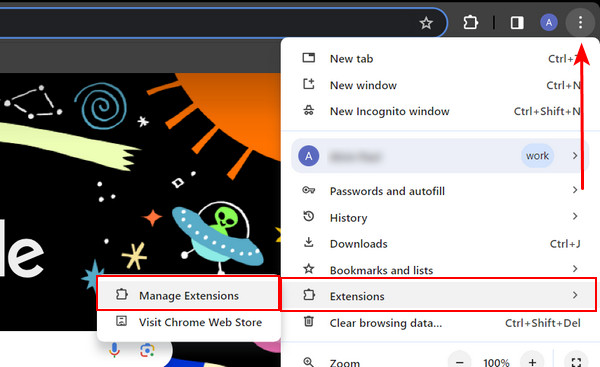
Passo 2Aqui, você verá uma lista de todos os seus complementos e extensões. Desative ou remova cada extensão clicando no respectivo Alterne or Eliminar botão.
6. Use o modo de navegação anônima
Se você ainda encontrar o erro de vídeo 150 ao tentar reproduzir vídeos no Apresentações Google, considere utilizar o modo de navegação anônima. Este recurso gerencia o armazenamento de cookies e outros dados do site de maneira diferente, potencialmente resolvendo quaisquer problemas que possam estar causando o erro.
Passo 1Primeiro, abra seu navegador e clique no botão Três pontos configurações no canto superior direito. Em seguida, selecione Nova janela anônima.
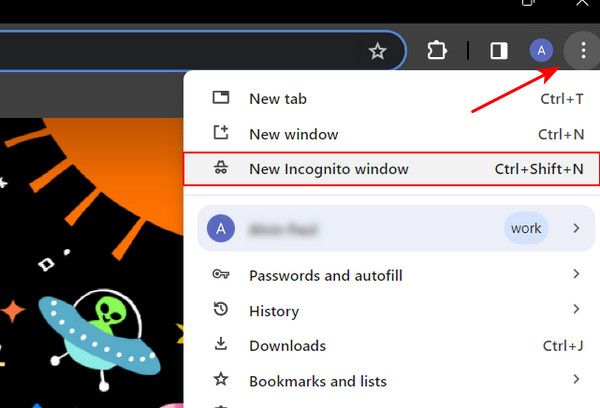
Passo 2Abra o Apresentações Google na janela anônima e tente reproduzir seu vídeo.
7. Usando reparo de software para corrupção de vídeo
Você pode usar uma ferramenta de reparo de software para consertar seu vídeo que pode ter sido danificado ou corrompido, causando a incapacidade de reproduzir o erro 150. Temos a melhor ferramenta de software para corrigir esse erro.
Tipard FixMP4 é uma ferramenta de reparo de mídia amplamente usada, projetada para consertar vídeos corrompidos ou danificados sem esforço. Reconhecido como um dos softwares mais rápidos para reparar arquivos de mídia, possui uma taxa de sucesso impressionante de até 99%, principalmente ao fazer referência a uma amostra perfeita. A parte interessante deste aplicativo é que você pode visualizar o resultado antes de salvá-lo, o que significa que você saberá se ele foi reparado. Em última análise, este aplicativo é tudo que você precisa para consertar vídeos corrompidos e aqueles com códigos de erro como ‘não foi possível reproduzir o erro de vídeo 150’.
Passo 1Clique na Download grátis botão abaixo para adquirir o aplicativo. Depois de baixado, clique duas vezes no arquivo para instalá-lo em seu dispositivo e inicie o aplicativo.
Passo 2Para adicionar um vídeo para reparo, clique no botão + botão no lado esquerdo. Da mesma forma, adicione um vídeo de referência no lado direito do aplicativo. Quando o localizador de arquivos aparecer, selecione o arquivo que deseja adicionar.
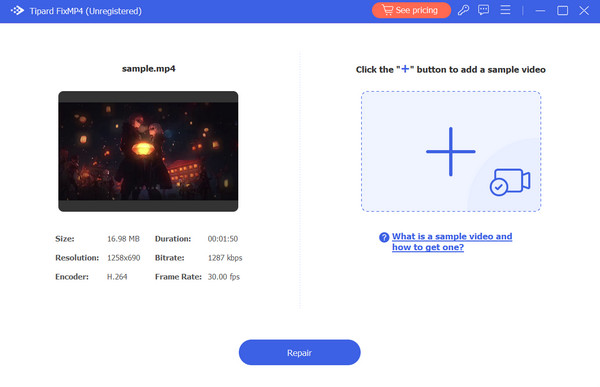
Passo 3Certifique-se de que todos os vídeos usem os mesmos codecs e metadados. Depois de verificar tudo, clique no botão reparação botão para visualizar seu vídeo antes de salvá-lo.
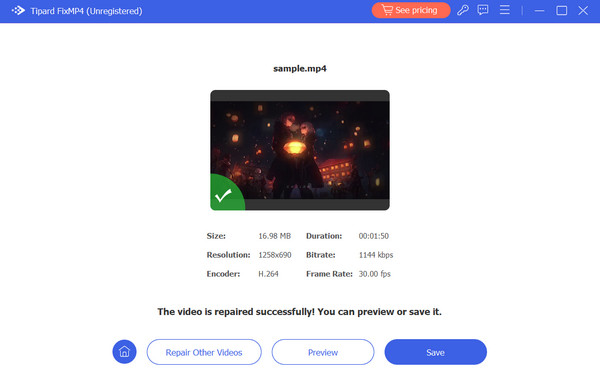
Leitura Prolongada:
Corrigir código de erro 233011: 7 maneiras de reproduzir arquivo de vídeo não podem ser reproduzidas
Corrigindo o erro 0xc00d36e5 O vídeo não pode ser reproduzido com métodos simples
Parte 4. Perguntas frequentes sobre erro de vídeo 150
Como faço para corrigir o erro de reprodução de vídeo?
A causa comum de erros de reprodução de vídeo geralmente decorre de uma conexão instável com a Internet. Para resolver esse problema, tente reiniciar o roteador para garantir o carregamento adequado do vídeo.
Por que não consigo reproduzir o vídeo no Google Drive?
Se o vídeo que você está tentando reproduzir tiver restrições, talvez você não tenha as permissões necessárias para reproduzi-lo. Se tiver sido compartilhado com você, certifique-se de que as configurações de compartilhamento permitem a visualização.
Por que o Apresentações Google diz que não é possível reproduzir o vídeo?
Pode haver várias causas para esse problema. Uma possibilidade é que o formato do vídeo não seja compatível com o Apresentações Google. Além disso, se o arquivo de vídeo for muito grande, pode demorar um pouco para carregar ou nem ser reproduzido.
Conclusão
Isso é tudo que há para fazer! Agora você tem a melhor referência sobre como corrigir erro 150. Esperançosamente, você aprendeu por que ocorre o erro 150 de impossibilidade de reproduzir o vídeo e como resolvê-lo. Seguir um tutorial sem progredir pode ser frustrante, especialmente quando o problema pode resultar de corrupção de vídeo ou problemas de compatibilidade com o Apresentações Google. Considere usar o Tipard FixMP4 para reparar vídeos danificados ou corrompidos instantaneamente.







